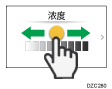以适合原稿的图像质量复印
指定原稿类型,是主要由文本组成还是包含照片(原稿类型)。此外,调整图像浓度,以更好的质量复印原稿。
指定原稿类型
![]() 按主页画面上的[复印]。
按主页画面上的[复印]。
![]() 按复印画面上的[原稿类型]。
按复印画面上的[原稿类型]。

如果该键未显示,请从[原稿设置]中选择。
![]() 选择原稿类型。
选择原稿类型。
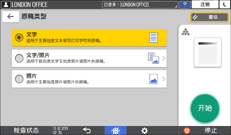
当选择[文字/照片]时,请进一步选择[打印的照片]或[复印的照片]。
当选择[照片]时,请进一步选择[打印的照片]或[光面照片]。
![]() 放置原稿。
放置原稿。
![]() 按[开始]。
按[开始]。
![]()
如果复印稿的阴影部分出现不均匀,请选择[文字]或[照片]以获得更平滑的打印输出。
调整图像浓度
调整图像浓度有三种方法,如下所述。
调整方法 | 设置 | 结果 |
|---|---|---|
调整整个原稿的对比度。 | 手动调整图像浓度。 | 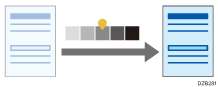 |
减少原稿的基色。 | 自动调整图像浓度。 | 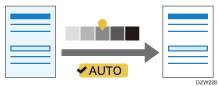 |
调整删除原稿基色部分的对比度。 | 将手动和自动图像浓度调整相结合。 | 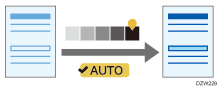 |
![]() 按主页画面上的[复印]。
按主页画面上的[复印]。
![]() 按复印画面上的[浓度]。
按复印画面上的[浓度]。

如果该键未显示,请从[原稿设置]中选择。
![]() 调整图像浓度
调整图像浓度

若要手动调整整个原稿的浓度,请左右拖动
 。向左拖动会降低浓度,而向右拖动会增加浓度。
。向左拖动会降低浓度,而向右拖动会增加浓度。若要减少原稿基色,请选中[自动浓度]复选框。
若要调整删除原稿基色部分的对比度,通过左右拖动
 调整浓度,然后选中[自动浓度]复选框。
调整浓度,然后选中[自动浓度]复选框。
![]() 放置原稿。
放置原稿。
![]() 按[开始]。
按[开始]。
![]()
您还可以通过在复印画面上左右拖动[浓度]键上的
 来调整图像浓度。
来调整图像浓度。